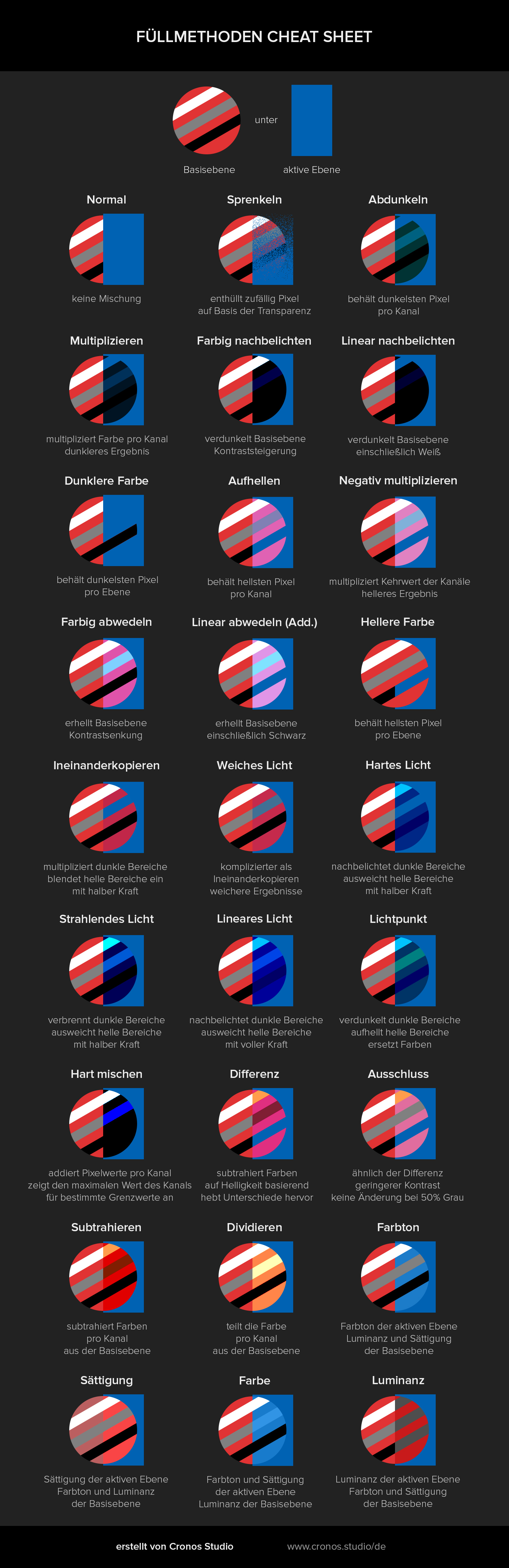Unter Überblendung versteht man in einer rechnergestützten Umgebung die Mischung von Farbinformationen zwischen zwei Elementen. Photoshop und andere Bearbeitungssoftware verwenden in der Regel dieselben Namen und Verhaltensweisen für Füllmethoden, da diese Methoden von logischen Anweisungen und mathematischen Gleichungen abgeleitet sind. Durch diese Konsistenz wird sichergestellt, dass die Benutzer bei der Verwendung von Füllmethoden auf verschiedenen Softwareplattformen ähnliche Ergebnisse erwarten können.
Wenn man in Photoshop in verschiedenen Modi arbeitet (z. B. 32-Bit- oder Lab-Farbraum), sind einige Füllmethoden nicht verfügbar. In diesem Artikel beschreibe ich daher die Füllmethoden in 8-Bit- und 16-Bit-Projekten, wobei ich die unterste Ebene als Basisebene und die Ebene, auf die die Füllmethode angewendet wird, als aktive Ebene bezeichne.
Inhaltsübersicht
Kategorien von Füllmethoden
Für Ebenen gibt es 6 Kategorien von Füllmethoden.
Normal - ändert nicht die Interpretation der Pixel, sondern nur ihre Sichtbarkeit
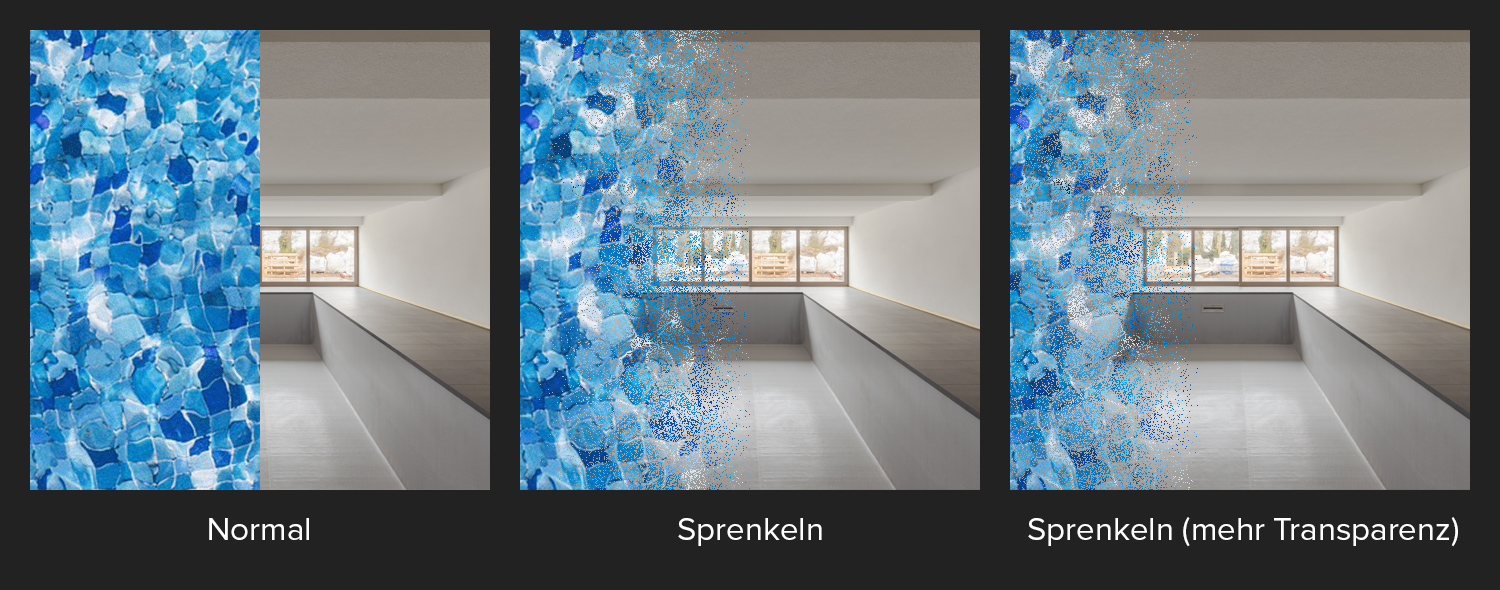
- Normal - alle neuen Ebenen, Füll- oder Einstellungsebenen werden automatisch auf diesen Mischmodus eingestellt. Ohne die Deckkraft oder Füllung der aktiven Ebene zu ändern, werden die abgedeckten Teile der Basisebene nicht sichtbar sein.
- Sprenkeln - basierend auf der Transparenz der aktiven Ebene werden nach dem Zufallsprinzip Pixel angezeigt. Je transparenter ein Bereich ist, desto weniger Pixel werden angezeigt.
Abdunkeln - vergleicht die Basis- und die aktive Ebene, wobei nur die dunkleren Pixel erhalten bleiben und die hellen Bereiche ausgeblendet werden

- Abdunkeln - wenn die Pixel der aktiven Ebene dunkler als die Basisebene sind, bleiben sie sichtbar, während hellere Pixel durch die dunkleren Töne der Basisebene ersetzt werden. Dieser Effekt wird auf jeden der RGB-Kanäle angewendet.
- Multiplizieren - multipliziert die Luminanzwerte jedes Kanals aus der aktiven und der Basisebene, wodurch dunkle Töne verstärkt werden und das Bild immer viel dunkler wirkt.
- Farbig nachbelichten - führt zu ausgeprägteren dunklen Farben als Multiplikation mit übermäßig gesättigten Mitteltönen und reduzierten Lichtern.
- Linear nachbelichten - dunkler als Multiplizieren, weniger gesättigt als Farbig nachbelichten.
- Dunklere Farbe - vergleicht jedes Pixel und zeigt den dunkleren der beiden an; im Gegensatz zu Abdunkeln, das jeden Farbkanal separat abdunkelt, wird die Wirkung auf den zusammengesetzten RGB-Kanal angewendet.
Aufhellen - vergleicht die Basis- und die aktive Ebene und bevorzugt die helleren Werte, um hellere Ergebnisse zu erzielen
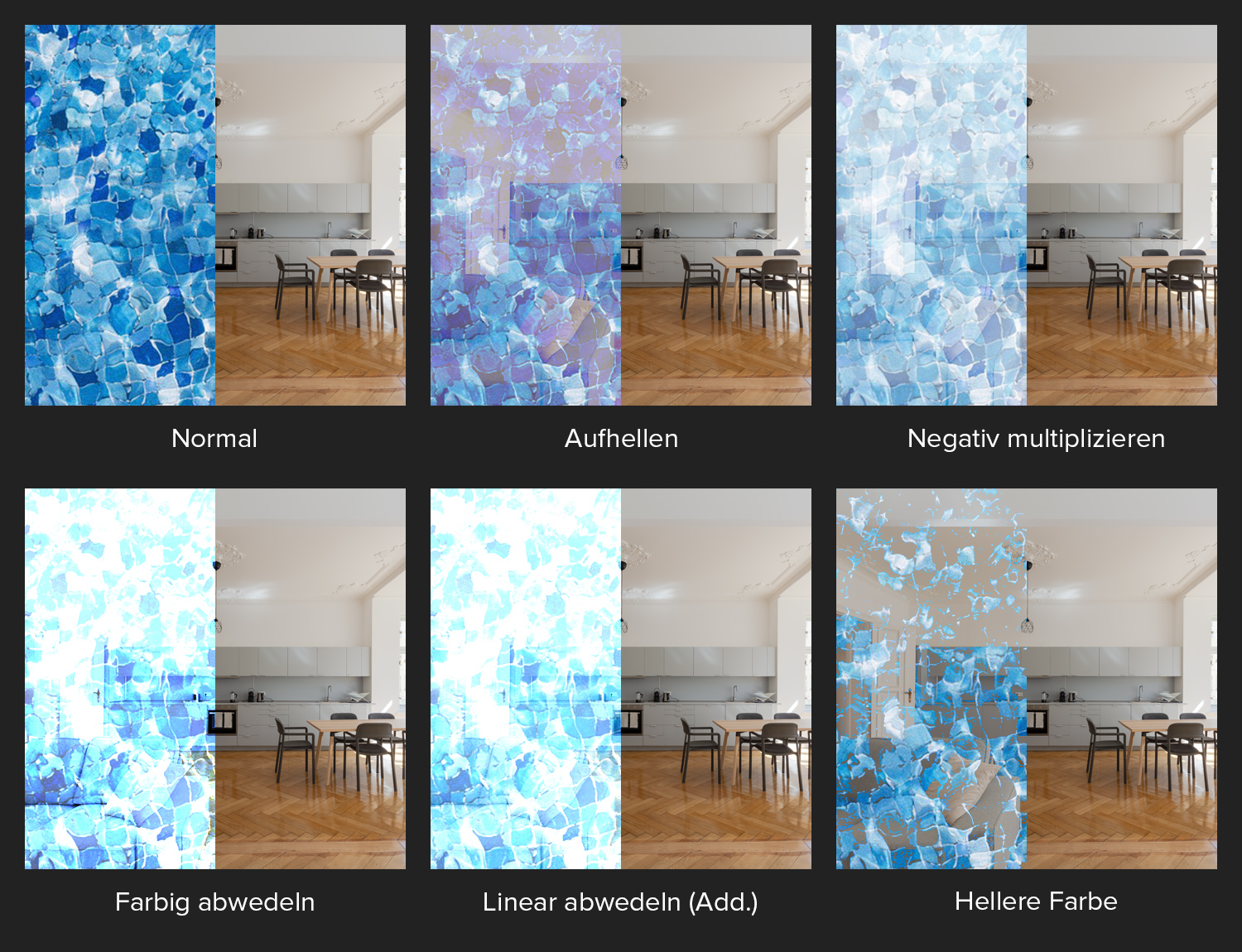
- Aufhellen - wenn die Pixel der aktiven Ebene heller als die Basisebene sind, bleiben sie sichtbar, während dunklere Pixel durch die helleren Töne der Basisebene ersetzt werden. Wie bei Abdunkeln wird dieser Effekt auf jeden der RGB-Kanäle angewendet.
- Negativ multiplizieren - invertiert, multipliziert und invertiert erneut die Luminanzwerte jedes Kanals der aktiven und der Basisebene, wodurch dunkle Bereiche entfernt werden und ein sanfterer Übergang als bei Aufhellen entsteht.
- Farbig abwedeln - die Ergebnisse sind heller als im Modus Negativ multiplizieren, mit gesättigten Mitteltönen und überbelichteten Lichtern.
- Linear abwedeln (Add.) - heller als Farbabig abwedeln, aber weniger gesättigt, da die Pixelwerte der beiden Ebenen addiert werden.
- Hellere Farbe - vergleicht jedes Pixel und zeigt das hellere der beiden an; im Gegensatz zu Aufhellen, das jeden Farbkanal separat aufhellt, wird die Wirkung auf den zusammengesetzten RGB-Kanal angewendet.
Kontrast - Die Füllmethoden in dieser Gruppe verstärken Lichter und Schatten, indem sie eine Kombination der Füllmethoden in den Kategorien Abdunkeln und Aufhellen verwenden, mit Ausnahme von Hart mischen. Sie mischen beide Ebenen und sind ideal für detail- und texturbezogene Arbeiten.
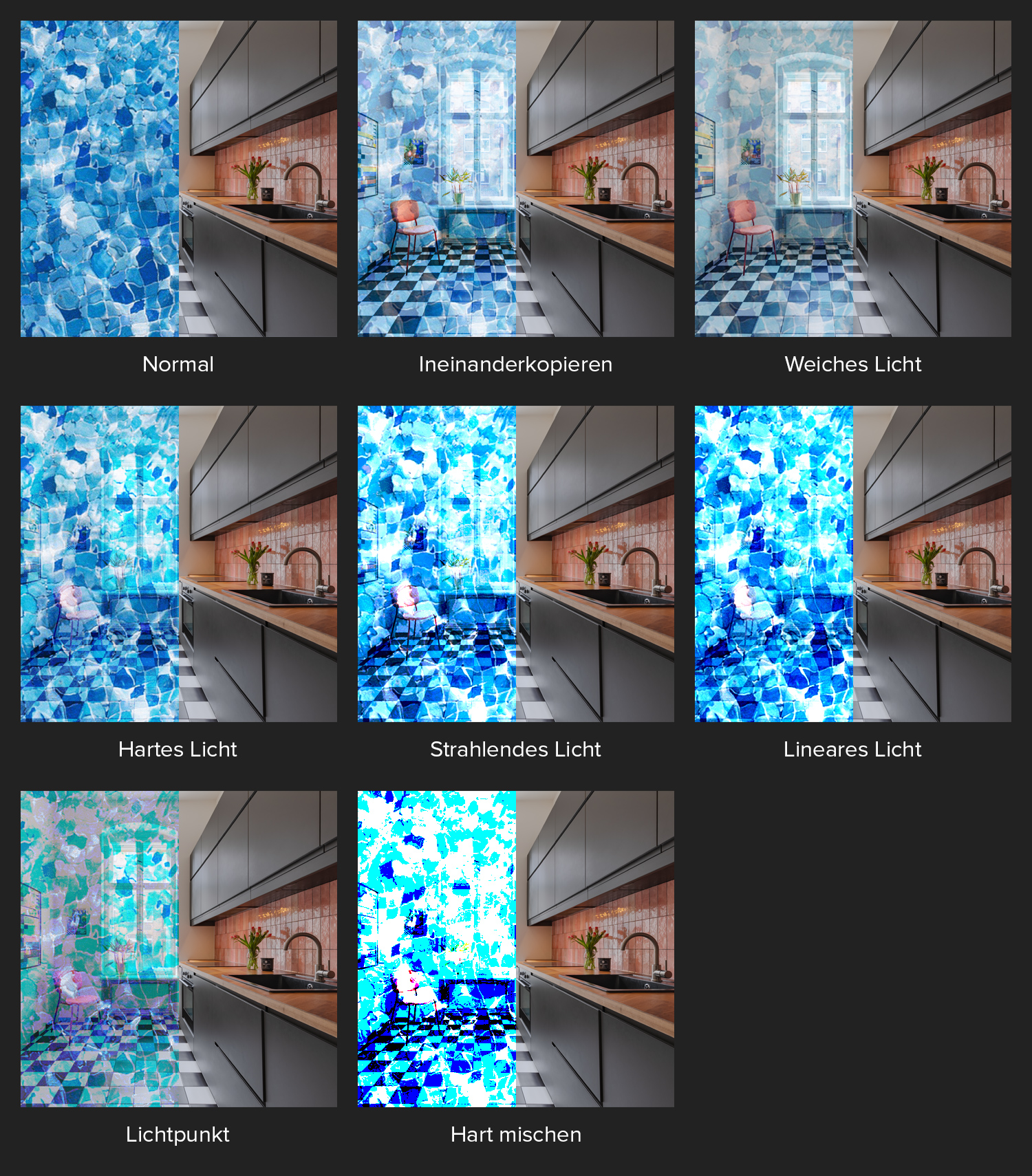
- Ineinanderkopieren - kombiniert die Füllmethoden Multiplizieren (für dunklere Pixel) und Negativ multiplizieren (für hellere Pixel) und wendet sie mit halber Stärke an.
- Weiches Licht - eine kompliziertere Implementierung von Ineinanderkopieren, die weichere Ergebnisse liefert.
- Hartes Licht - kombiniert die Füllmethoden Linear nachbelichten (für dunklere Pixel) und Linear abwedeln (für hellere Pixel) und wendet sie in voller Stärke an, wodurch mehr Kontrast als bei der Ineinanderkopieren Füllmethode entsteht.
- Strahlendes Licht - kombiniert die Füllmethoden Farbig nachbelichten (für dunklere Pixel) und Farbig abwedeln (für hellere Pixel) und wendet sie mit halber Stärke an, was zu mehr Kontrast als bei Hartes Licht führt.
- Lineares Licht - kombiniert die Füllmethoden Linear nachbelichten (für dunklere Pixel) und Linear abwedeln (für hellere Pixel) und wendet sie in voller Stärke an. Die Texturebene muss auf diese Füllmethode eingestellt werden, wenn man mit Frequenztrennung arbeitet.
- Lichtpunkt - kombiniert die Füllmethoden Abdunkeln (für dunklere Pixel) und Aufhellen (für hellere Pixel). Wenn die dunklen Pixel auf der aktiven Ebene dunkler sind als die auf der Basisebene und die hellen Pixel auf der aktiven Ebene heller sind als die auf der Basisebene, bleiben beide Gruppen sichtbar, während der Rest der Mitteltöne aus dem Endergebnis ausgeblendet wird.
- Hart mischen - in jedem RGB-Kanal wird der Wert jedes Pixels der Basisebene zur aktiven Ebene addiert. Wenn die Summe für einen Kanal gleich oder größer als 255 ist, wird der maximale Kanalwert angezeigt. Dieses Ergebnis ist binär, da Kanäle, deren Summe kleiner als 255 ist, nicht angezeigt werden. Es können nur Weiß, Schwarz, Rot, Grün, Blau, Cyan, Magenta und Gelb angezeigt werden.
Inversion - erzeugt negative Effekte, indem die Farb- und Helligkeitswerte von Pixeln umgekehrt werden. Sehr nützlich beim manuellen Ausrichten von Ebenen.
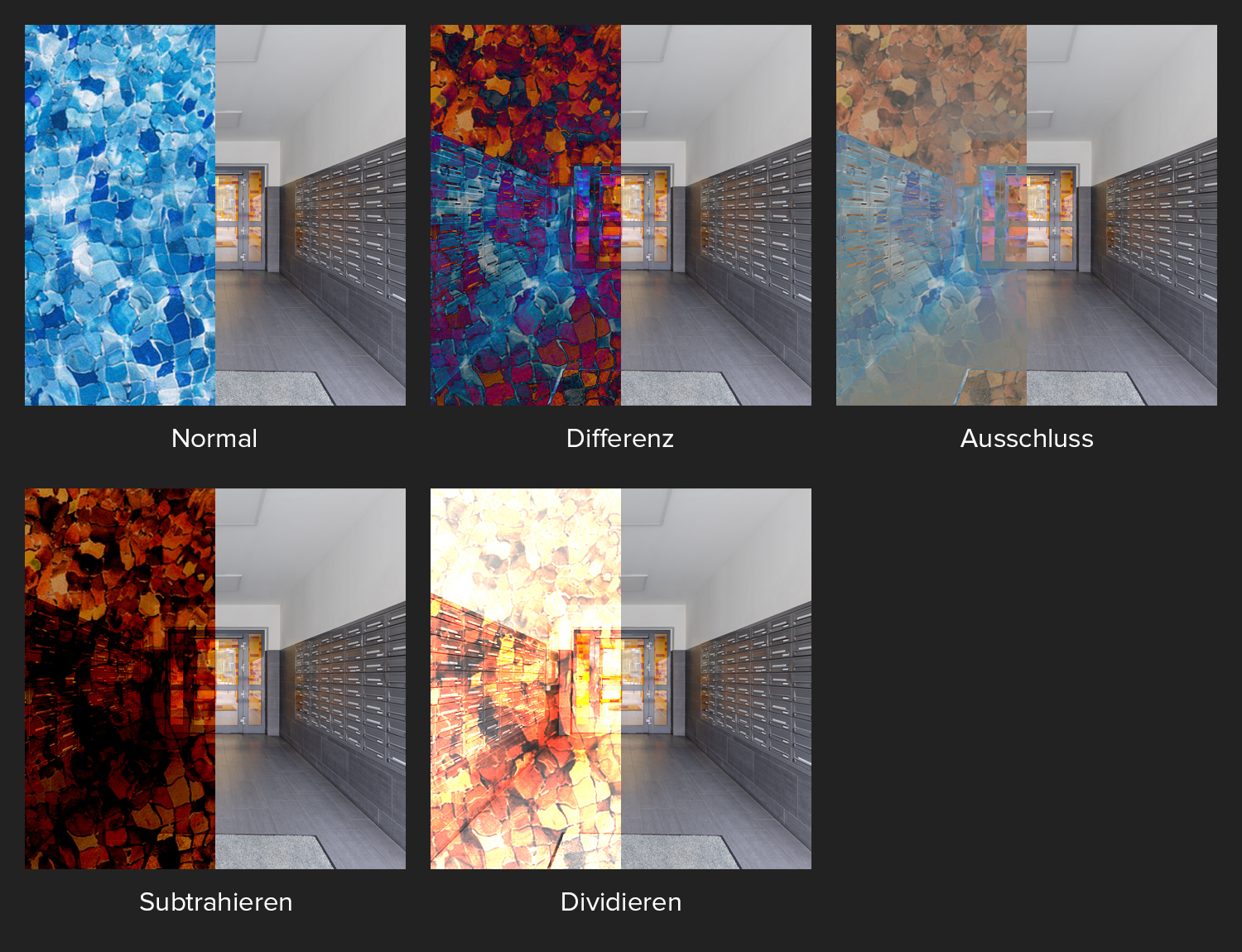
- Differenz - subtrahiert Pixel der aktiven Ebene von der Basisebene. Sie kehrt die Farben auf der Grundlage der Pixelunterschiede um und erzeugt so einen hohen Kontrast. Zwei sich überschneidende Pixel mit denselben Werten ergeben Schwarz, während eine Überblendung mit Weiß den Wert der Basisebene invertiert.
- Ausschluss - ähnlich wie der Füllmethode Differenz, jedoch wird der Kontrast abgeschwächt. Bereiche mit 50% Grau in der aktiven Ebene bleiben unverändert.
- Subtrahieren - reduziert die Pixelwerte, was zu dunkleren Ergebnissen führt, helle Bereiche der aktiven Ebene werden dunkel.
- Dividieren - hellt das Bild auf, indem die Pixelwerte geteilt werden, wodurch ein Ausbleichungseffekt entsteht.
Komponente - manipuliert bestimmte Farbkomponenten oder Kanäle des Bildes und ermöglicht so präzise Anpassungen
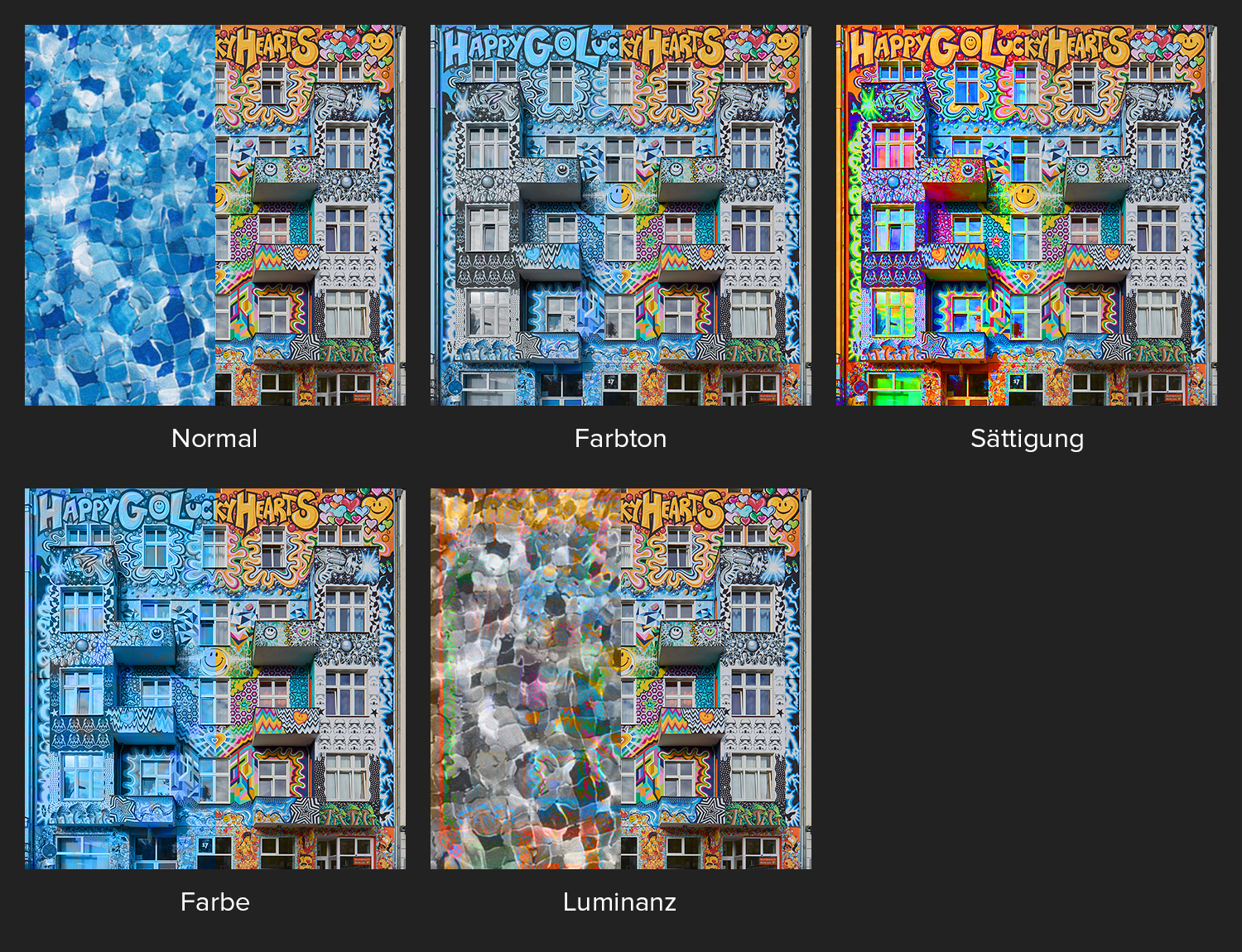
- Farbton - wendet den Farbton der aktiven Ebene an und übernimmt Helligkeit und Sättigung von der Basisebene.
- Sättigung - behält die Sättigung der aktiven Ebene bei und bezieht Farbton und Helligkeit der Basisebene mit ein.
- Farbe - behält sowohl Farbton als auch Sättigung der aktiven Ebene bei und integriert nur die Helligkeit der Basisebene.
- Luminanz - behält die Helligkeit der aktiven Ebene bei und mischt die Farbton- und Sättigungskomponenten der Basisebene ein.
Bei der Erstellung einer Gruppe wird standardmäßig der Mischmodus Hindurchwirken verwendet, der es ermöglicht, die Gruppe für die Organisation zu verwenden, da Änderungen und Anpassungen zusammengeführt erscheinen. Wenn Sie die Füllmethode der Gruppe ändern, werden die Effekte auf die Gruppe als Ganzes angewendet, anstatt dass die Ebenen innerhalb der Gruppe mit den Ebenen außerhalb der Gruppe zusammenwirken können.
Wenn eine Füllmethode auf eine Ebene angewandt wird, berücksichtigt sie alle Farbinformationen der darunter liegenden Ebenen und behandelt sie als eine Gesamtheit. Das bedeutet, dass die Füllmethode mit den kombinierten Farbdaten der darunter liegenden Ebenen zusammenwirkt, um einen endgültigen visuellen Effekt zu erzielen.
Die Füllmethode einer Ebene oder Gruppe kann jederzeit geändert werden, was nicht destruktiv ist; die Farbinformationen werden nicht verändert, da nur die visuelle Ausgabe geändert wird. Das Ändern der Füllmethode eines Werkzeugs (z. B. das Ändern eines Pinsels von Normal auf Abdunkeln) ändert jedoch nicht die bereits vorgenommenen Anpassungen, sondern nur die nachfolgenden Verwendungen.
Mischen, wenn
Die Funktion Mischen, wenn ermöglicht eine präzise Steuerung der Ebenenüberblendung auf der Grundlage der Farbinformationen der aktiven und der Basisebene. Diese Funktion befindet sich im Bedienfeld Ebenenstil, auf das man entweder durch einen Doppelklick auf den Bereich neben dem Ebenennamen, durch einen Rechtsklick auf die Ebene und die Auswahl von Mischoptionen... oder durch die Auswahl aus den fx-Optionen unten auf der Schaltfläche Ebenen zugreifen kann.
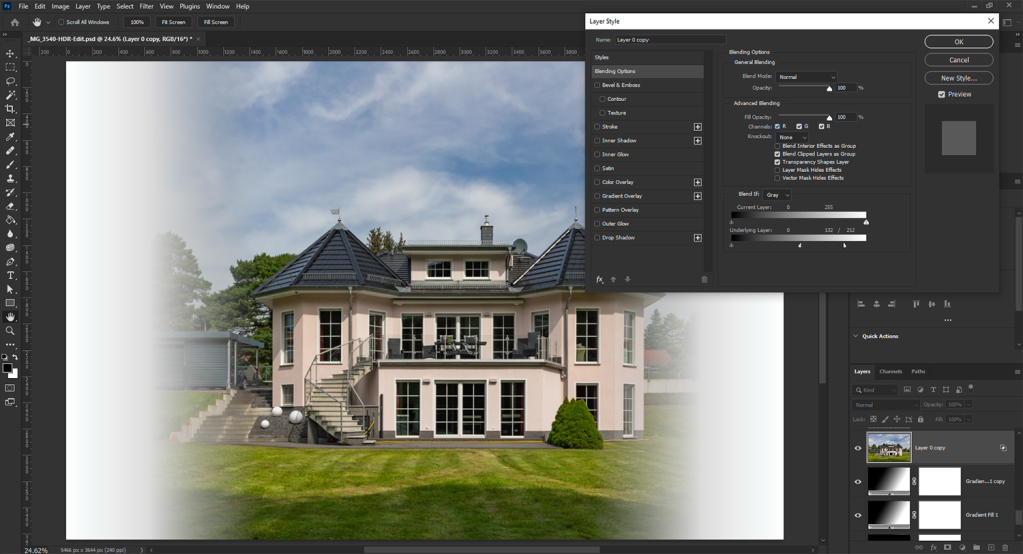
Im Abschnitt Erweiterter Mischmodus kann die Sichtbarkeit der einzelnen Kanäle durch Aktivieren und Deaktivieren der RGB-Felder in der Zeile Kanäle gesteuert werden. Diese Einstellungen steuern ausschließlich die Anzeigeinformationen und haben keinen Einfluss auf die Berechnungen der Überblendung.
Wenn im Bereich Mischen wenn die Option Grau ausgewählt ist, wirken die Schieberegler auf die Luminanzwerte aller RGB-Kanäle. Wenn jedoch ein bestimmter Kanal ausgewählt ist, werden die Änderungen nur auf diesen Kanal angewendet.
Die Schieberegler bezeichnen die aktive Ebene als Diese Ebene und die Basisebene als Darunter liegende Ebene. Diese Schieberegler schränken die Sichtbarkeit von Pixeln auf der Grundlage der Helligkeit ein. Durch die Einstellung des Schiebereglers auf der aktiven Ebene wird die Sichtbarkeit von Pixeln im gesamten Luminanzspektrum eingeschränkt. Die Einstellung des Schiebereglers für die Basisebene bestimmt, wo Pixel der aktiven Ebene sichtbar sind, basierend auf den Luminanzwerten der Basisebene.
Durch Alt-Klick (Opt-Klick auf Mac) und Ziehen der Dreiecke können diese geteilt werden, was zu weicheren Übergängen zwischen den sichtbaren und unsichtbaren Bereichen führt.
Zu den Anwendungsfällen für diese Funktion gehören: Texturkontrolle, Isolierung von Lichtern und Schatten, und Compositing.
Werkzeugspezifische Füllmethoden
Einige Werkzeuge in Photoshop bieten zusätzliche Füllmethoden, die im Abschnitt Optionen des aktiven Werkzeugs unter Modus ausgewählt werden können. Diese Füllmethoden sind in der Kategorie Normal zu finden, da sie nicht unbedingt auf Berechnungen für ihre Ergebnisse angewiesen sind, mit Ausnahme von Hinzufügen, das in der Kategorie Inversion zu finden ist.
- Ersetzen - nur für den Reparaturpinsel und den Bereichsreparatur-Pinsel verfügbar, ersetzt die gemalten Bereiche, ohne ihre Umgebung zu überblenden. Die Option Diffusion ist deaktiviert, da der Pinsel ähnlich wie das Kopierenstempel-Werkzeug funktioniert.
- Löschen - verfügbar für alle Malwerkzeuge, mit Ausnahme von Farbverläufen, verwandelt sie diese in Löschwerkzeuge, da sie alle gepinselten oder gefüllten Pixel löscht.
- Dahinter auftragen - verfügbar für Malwerkzeuge und Kopierstempel, ermöglicht das Malen nur auf transparenten Pixeln und hat keinen Einfluss auf sichtbare Pixel.
- Hinzufügen - ist nur für die Befehle Berechnungen und Bild anwenden im Menü Bild verfügbar. Er addiert die Farbwerte der beiden Quellebenen oder -kanäle und bietet die gleichen Ergebnisse wie der Füllmodus Linearabwedeln (Add.). Der Füllmodus Hinzufügen bietet jedoch zusätzliche Kontrolle über die Skalierung und den Versatz des Ergebnisses.
Cheat sheet
Der folgende Cheat Sheet fasst die Informationen in diesem Artikel zusammen und bietet eine detaillierte visuelle Hilfe zum Verständnis der Füllmethoden.